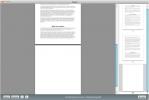MacBook'tan iPhone'a İnternet Paylaşma
iOS cihazlar internet bağlantılarını mobil ve masaüstü diğer cihazlarla paylaşabilir. Tek yapmanız gereken Hotspot'u açmak. WiFi ve veri planınızı paylaşabilir. Yapmanız gereken tek şey Ayarlar uygulamasındaki küçük düğmeye dokunmak. İnternet'i bir MacBook'tan bir iPhone ile de paylaşabilirsiniz, ancak etkin nokta özelliğini etkinleştirmekle aynı şey değildir. İşte yapmanız gerekenler.
Gerek Windows 10 bilgisayardan internet paylaşmak? Gerçekten kolay.
MacBook'tan iPhone'a interneti paylaşın
Bunun çalışması için bir USB / veri kablosu kullanmanız gerekir, çünkü bağlantı kabloyla paylaşılacaktır. MacBook bir Kablosuz ağa bağlanamaz ve diğer cihazların kablosuz ağ kartına bağlanmasına izin veremez.
Mac'te
Ayarlar uygulamasını açın ve Paylaşım ayarları grubuna gidin. Soldaki sütunda ‘İçerik Önbelleğe Alma’yı bulun ve etkinleştirin. Başlaması biraz zaman alıyor. Etkinleştirildikten sonra, aynı ekranda "İnternet Bağlantısı" seçeneğini belirtin.
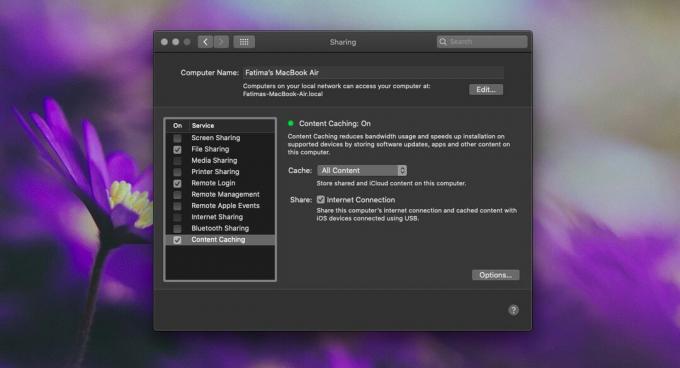
İPhone'da
İPhone'unuzu yeniden başlatın. Kapatmanız gerekecek.
- Ana Ekran düğmeli bir iPhone'unuz varsa, yan düğmeyi basılı tutabilirsiniz. Kapatmak için kaydır düğmesi görünür.
- Ana Ekran düğmesiz bir iPhone'unuz varsa, gücü kapatmak için Kaydırma düğmesi görünene kadar yan düğmenin yanı sıra ses açma ve ses kısma düğmelerini basılı tutmanız gerekir.
- Hangi iPhone modeline sahip olduğunuzdan bağımsız olarak, iOS 12 veya sonraki bir sürümünü çalıştırıyorsa, Ayarlar uygulamasını açabilir ve Genel'e gidebilirsiniz. Sonuna ilerleyin ve Kapat'a dokunun.
Şimdi iPhone'u açmanız gerekiyor. Veri kablosu ile iPhone'u Mac'e bağlayın, otomatik olarak açılır. WiFi ve / veya mobil verileriniz etkinse, isterseniz kapatabilirsiniz. İPhone, MacBook'tan internet bağlantısını kullanabilecektir. İPhone'un bağlantıyı kullanmaya başlaması biraz zaman alabilir, ancak beş dakikadan fazla sürmemelidir.
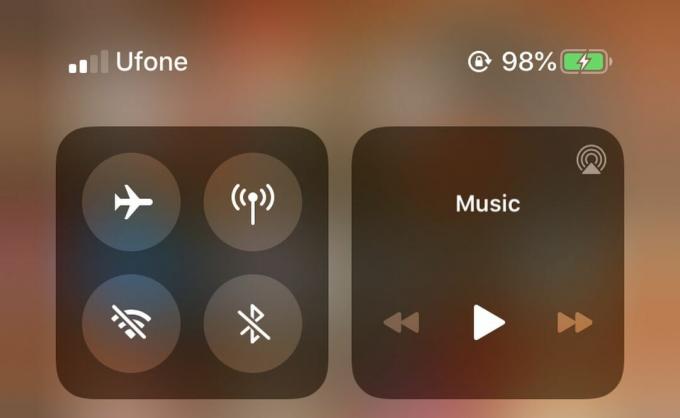
Kullanılabilir bir USB bağlantı noktanız varsa Mac'e ek iOS cihazları bağlayabilirsiniz. İPhone'un (veya iPad'in) kilidinin açık olduğundan emin olun ve istenirse, cihazın bağlı olduğu Mac'e güvenmeyi seçin.
İPhone, zaten bağlı olduğu herhangi bir WiFi ağını tercih edecektir, bu yüzden kablosuz ağı kullanmasını istemiyorsanız, WiFi'yi kapatmalısınız.
Arama
Yakın Zamanda Gönderilenler
Snap Dönüştürücüyü Kullanarak Görüntüleri Yeniden Boyutlandırın, Filigranlayın ve Sıkıştırın
OS X için bir dizi ekran görüntüsü ve görüntü düzenleme uygulaması ...
SnapNDrag: Tam Ekran, Bölge, Pencere ve Zamanlı Ekran Görüntüsü Aracı [Mac]
Mac'in tüm ekranı, ekranın seçili bir bölgesini ve hatta belirli bi...
Dışa Aktarmadan veya Yazdırmadan Önce Belgeleri Mac'te Önizleme
Microsoft Office 2010 ve 2007'de, dışa aktarmadan veya yazdırmadan ...

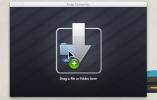
![SnapNDrag: Tam Ekran, Bölge, Pencere ve Zamanlı Ekran Görüntüsü Aracı [Mac]](/f/267cf1c8521c28dba7b42bbb2981379c.jpg?width=680&height=100)